Como assinar digitalmente um documento criado no Br/OpenOffice
Neste artigo mostro como configurar o Br/OpenOffice para trabalhar com certificados digitais. Um pequeno relato do que são certificados digitais, seus tipos e formas e uma maneira fácil de montar seu gerenciamento eletrônico de documentos sem precisar baixar nenhum software complexo.
[ Hits: 55.026 ]
Por: Edgard Alves Costa em 21/09/2007 | Blog: http://edgardcosta.wordpress.com
Configuração
Certificados do tipo A3, que usam dispositivo físicos/eletrônicos, dependem de softwares para seu reconhecimento. Uma vez reconhecido o dispositivo, o certificado é usado normalmente sem a necessidade de procedimentos de instalação. Usei o Firefox e OpenOffice no Ubuntu para gerar as imagens. No Windows os passos mudam apenas de lugar. Porém os resultados são os mesmos.
Abra seu navegador, Internet Explorer ou Firefox, vá ao site da Autoridade Certificadora e baixe os certificados principais indicados por ela. Para usuários do sistema operacional Windows esta operação será tranquila porque assistentes auxiliam na instalação. Ainda as autoridades certificadoras não desenvolveram aplicativos para a instalação dos certificados para o sistema operacional Linux.
Depois deste passo realizado, vá ao link recebido por email e faça o download de seu certificado. Salve-o em seguida. Você deve ter obtido algo assim:
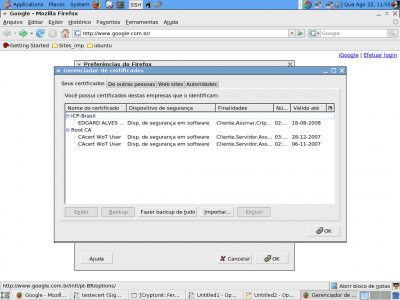
2. Configuração
3. Configuração - a seqüência
4. Conclusão
Apache2 + PHP5 com ModSecurity no Debian Squeeze
Configurando o OpenVPN no SuSE Linux Enterprise Server (SLES)
Arquivo de configuração do mod_security
Instalação do Freeradius com suporte a EAP-TLS e PEAP-TTLS MSCHAPv2 no Ubuntu
Linux em 2025: Segurança prática para o usuário
Parabéns pela iniciativa, mas onde encontramos o livro BrOffice - da Teoria à Prática? Qual é a editora? Que tal escrever um sobre o Scribus?
http://www.linuxmall.com.br/index.php?product_id=4464
Editora: Brasport
rsrs
Ótimo artigo Parabéns!!!!
Quando você converte o arquivo do OpenOffice para PDF a assinatura digital não fica disponível no PDF... pelo menos visível pelo Adobe Reader 7.0 e usando o OpenOffice 2.0...
Rodrigo Messias Barros
ASSINATURA ELETRÔNICA LIBREOFFICE TOKEN OAB
BASTA ABRIR PELO DEBIAN 10 (ATUAL), ANTERIOR NÃO FUNCIONA
IR PASTA PESSOAL EX: /home/pec
VER MOSTRAR OCULTOS
.mozzila
firefox e procurar em qual pasta está o bookmarkbackups
no meus ficou assim:
/home/pec/.mozilla/firefox/z9ejxqwh.default-esr/bookmarkbackups
Abra agora o LIBREOFFICE
FERRAMENTAS
OPÇÕES
SEGURANÇA
CERTIFICADO
ADICIONAR:
/home/pec/.mozilla/firefox/z9ejxqwh.default-esr/bookmarkbackups
OK
Agora basta colocar o token
abir um texto sem nada para teste
ir arquivo lado esquerdo
exportar como pdf
clicar assinaturas digitais
selecionar
pronto abrirá aba senha do token
digiar a senha ok
assinar
exportar
colocar o nome do arquivo que será em pdf assinado
exportar
tudo ok arquivo formado em pdf assinado
agora é somente conferir
abir o arquivo pdf pelo Libreoffice Draw
aparecerá acima que foi assinado
Patrocínio
Destaques
Artigos
Cirurgia para acelerar o openSUSE em HD externo via USB
Void Server como Domain Control
Modo Simples de Baixar e Usar o bash-completion
Monitorando o Preço do Bitcoin ou sua Cripto Favorita em Tempo Real com um Widget Flutuante
Dicas
Opções secretas em tema do Cinnamon
Como mapear unidade de rede no Linux
Como quebrar senha usando john the ripper
Tópicos
Por que passar nas disciplinas da faculdade é ruim e ser reprovado é b... (1)
Alguém pode me indicar um designer freelancer? [RESOLVIDO] (1)
Top 10 do mês
-

Xerxes
1° lugar - 147.435 pts -

Fábio Berbert de Paula
2° lugar - 67.953 pts -

Mauricio Ferrari
3° lugar - 21.558 pts -

Buckminster
4° lugar - 20.333 pts -

Alberto Federman Neto.
5° lugar - 19.387 pts -

edps
6° lugar - 19.046 pts -

Daniel Lara Souza
7° lugar - 18.948 pts -

Andre (pinduvoz)
8° lugar - 17.341 pts -

Alessandro de Oliveira Faria (A.K.A. CABELO)
9° lugar - 16.097 pts -

Diego Mendes Rodrigues
10° lugar - 14.032 pts




